React.js ライブラリ「react-dragswitch」を使ってトグルボタンを表示する
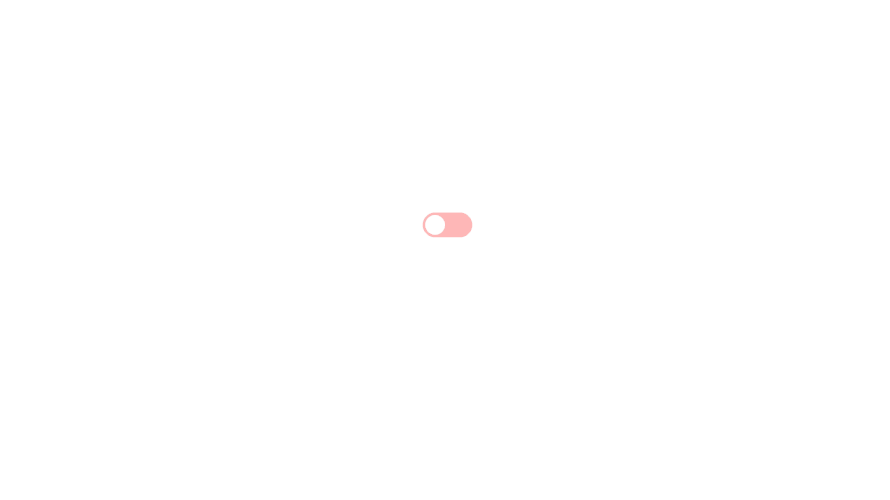
ライブラリ「react-dragswitch」をインストールすると、トグルボタンを表示することが可能です。ここでは、react.jsで@agney/react-loadingを利用するための手順と簡単な使い方を記述してます。
環境
- OS CentOS Stream release 8
- node V12.16.3
- npm 6.14.7
- React 16.13.0
react.js環境構築
下記のコマンドで構築してます。ここでは、react-appという名前でプロジェクトを作成してます。
create-react-app react-appreact-dragswitchインストール
作成したプロジェクトに移動して、インストールします。
## 作成したプロジェクトに移動
cd react-app
## インストール
npm install @agney/react-loadingreact-dragswitch使い方
srcディレクトリにsample.jsと名前で下記のコードを記述します。
import React, { useState } from 'react'
import { DragSwitch } from 'react-dragswitch'
import 'react-dragswitch/dist/index.css'
const Sample = () => {
const [checked, setChecked] = useState(false)
return (
<div>
<DragSwitch checked={checked} onChange={(e) => {
setChecked(e)
}}>
</DragSwitch>
</div>
);
}
export default Sample;次に、srcディレクトリ配下にあるApp.jsを下記のように編集します。
import React from 'react';
import Sample from './sample';
import './App.css';
function App() {
const style = {
width: "50%",
margin: "0 auto",
marginTop: 150,
};
return (
<div className="App">
<div style={style}>
<Sample />
</div>
</div>
);
}
export default App;
実行します。
npm startブラウザから http://プライベートIP:3000にアクセスすると、トグルボタンが表示されていることが確認できます。
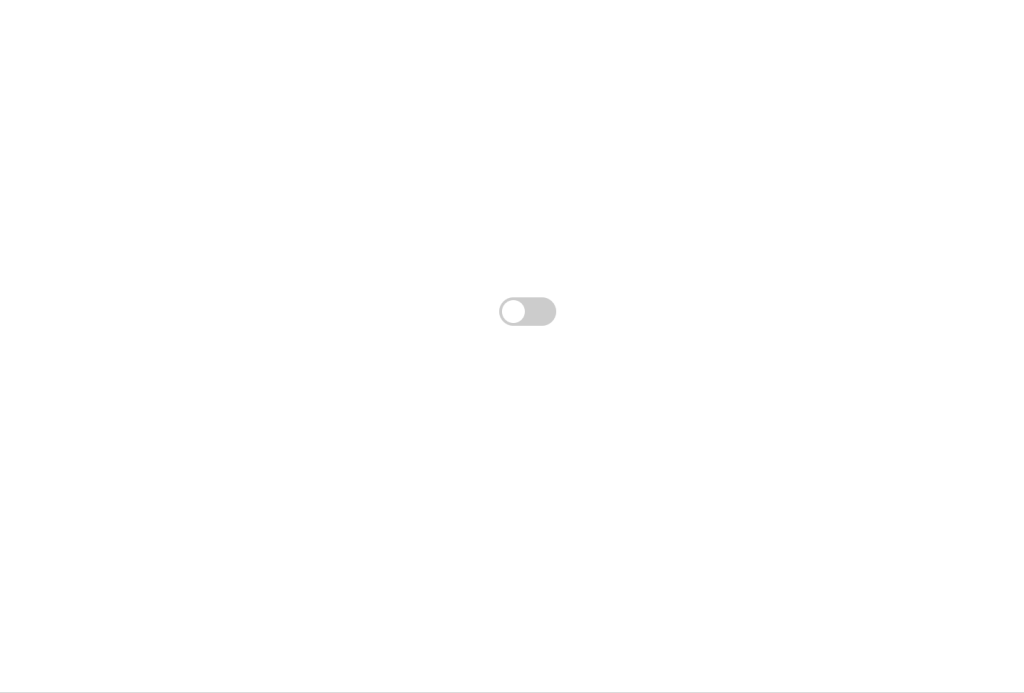
色はcolorを指定する場合は、以下の属性を指定することで可能です。
<DragSwitch checked={checked} onColor={'#e83535'} offColor={'#ffb7b7'} onChange={(e) => {
setChecked(e)
}}>
</DragSwitch>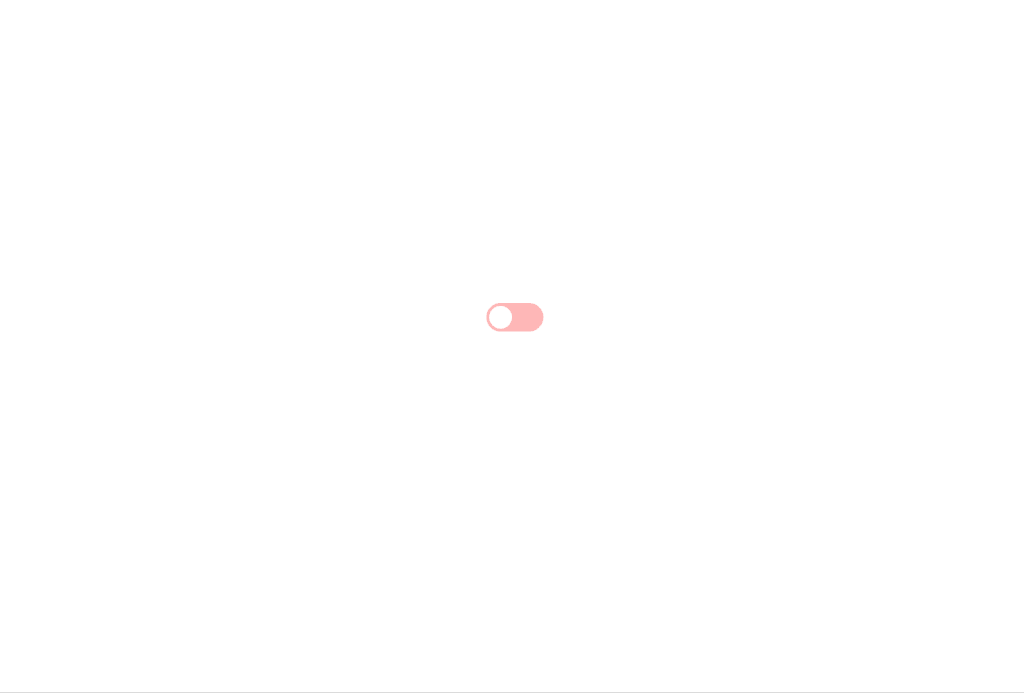
-
前の記事

Ruby 配列内の各値を演算する 2020.12.31
-
次の記事
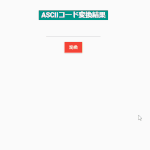
javascript 文字列からASCIIコードに変換する 2021.01.01







コメントを書く